Cách thiết lập OpenMediaVault trên Raspberry Pi 4

Hướng dẫn chi tiết cách thiết lập OpenMediaVault trên Raspberry Pi 4, bao gồm cài đặt Raspbian Lite và cấu hình hệ thống hiệu quả.
Brawlhalla là một trò chơi chiến đấu 2D miễn phí. Nó được phát triển bởi Blue Mammoth Games, được xuất bản bởi Ubisoft và được phát hành trên Nintendo Switch, Xbox One, PS4 và PC. Trong hướng dẫn này, chúng tôi sẽ chỉ cho bạn cách chơi nó trên Linux.
Brawlhalla trên Linux
Brawlhalla không có nguồn gốc từ nền tảng Linux, nhưng bạn vẫn có thể chơi nó trên hệ thống Linux của mình với sự trợ giúp của tính năng Steam Play. Tuy nhiên, để có quyền truy cập vào tính năng Steam Play, bạn phải cài đặt Steam cho Linux.
Cài đặt Steam
Để cài đặt ứng dụng khách Steam cho Linux trên hệ thống của bạn, hãy mở cửa sổ đầu cuối trên màn hình Linux. Sau đó, với cửa sổ đầu cuối đang mở và sẵn sàng hoạt động, hãy làm theo hướng dẫn cài đặt Steam tương ứng với bản phân phối bạn hiện đang sử dụng.
Ubuntu
Steam nằm trong kho phần mềm chính của Ubuntu. Nếu đang sử dụng Ubuntu, bạn có thể nhanh chóng cài đặt nó bằng lệnh Apt sau .
sudo apt install steam
Debian
Nếu bạn là người dùng Debian Linux, bạn có thể cài đặt Steam nếu kho phần mềm “Không miễn phí” được bật. Tuy nhiên, repo này không dễ kích hoạt đối với người dùng mới bắt đầu và việc thực hiện cũng rất tẻ nhạt. Cách tốt hơn để cài đặt Steam trên Debian là tải xuống DEB trực tiếp bằng lệnh bên dưới.
wget https://steamcdn-a.akamaihd.net/client/installer/steam.deb
Sau khi tải xong gói Steam DEB xuống PC Linux của bạn, quá trình cài đặt có thể bắt đầu. Sử dụng lệnh dpkg , cài đặt ứng dụng Steam. Tuy nhiên, hãy hiểu rằng lỗi sẽ xảy ra trên màn hình trong khi điều này xảy ra. Điều này là bình thường.
sudo dpkg -i steam.deb
Với gói Steam DEB được cài đặt trên Debian, bạn sẽ cần sửa các lỗi xuất hiện trong quá trình cài đặt bằng lệnh apt-get install -f bên dưới.
sudo apt-get install -f
Khi các lỗi được sửa chữa, Steam sẽ sẵn sàng sử dụng trên Debian.
Arch Linux
Trên Arch Linux, Steam có sẵn để cài đặt trên kho phần mềm “Multilib”. Để bắt đầu cài đặt, hãy đảm bảo rằng “Multilib” được bật trong Pacman.conftệp của bạn . Sau đó, nhập lệnh bên dưới.
sudo pacman -S steam
Fedora / OpenSUSE
Nếu bạn đang sử dụng Fedora hoặc OpenSUSE, việc cài đặt Steam có thể khá tẻ nhạt. Để có quyền truy cập vào Steam trên Fedora, bạn cần kích hoạt repo của bên thứ ba và OpenSUSE cũng không đơn giản như vậy. Một cách tốt hơn nhiều để thực hiện nó là làm theo hướng dẫn của Flatpak.
Flatpak
Steam có sẵn dưới dạng Flatpak, đây là một tin tuyệt vời cho những người dùng Linux, những người không thể tải Steam thông qua các phương tiện truyền thống. Để bắt đầu cài đặt Steam, bạn phải bật thời gian chạy Flatpak trên máy tính r.
Sau khi bật thời gian chạy Flatpak trên máy tính, bạn phải thêm kho ứng dụng Flathub vào Flatpak. Để làm điều đó, hãy thực hiện lệnh thêm từ xa flatpak sau đây trong cửa sổ dòng lệnh.
flatpak remote-add --if-not-survival flathub https://flathub.org/repo/flathub.flatpakrepo
Với kho ứng dụng Flathub được thiết lập, quá trình cài đặt Steam có thể bắt đầu. Sử dụng lệnh bên dưới để ứng dụng hoạt động.
flatpak cài đặt flathub com.valvesoftware.Steam
Cài đặt Brawlhalla
Bây giờ Steam đã được thiết lập trên PC Linux của bạn, hãy mở ứng dụng, đăng nhập vào tài khoản của bạn và làm theo hướng dẫn từng bước bên dưới để Brawlhalla hoạt động.
Bước 1: Nhấp vào menu “Steam” trong ứng dụng Steam. Khi ở trong menu “Steam”, hãy tìm nút “Cài đặt” và nhấp vào nút đó để tải cài đặt Steam. Khi ở bên trong khu vực cài đặt Steam, hãy tìm “Steam Play” và nhấp vào nó.
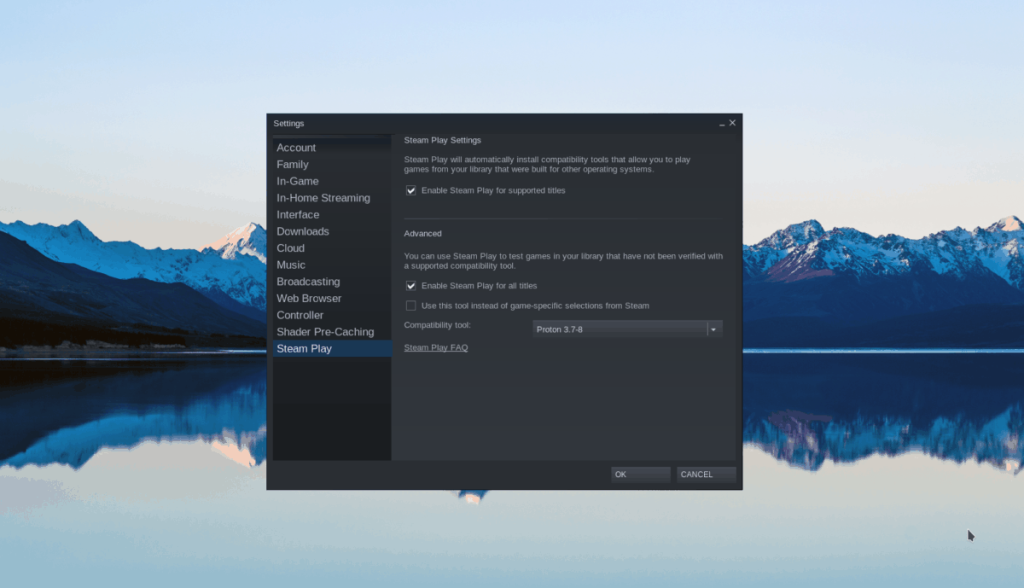
Bên trong khu vực “Steam Play”, tìm “Bật Steam Play cho các tựa game được hỗ trợ” và “Bật Steam Play cho tất cả các tựa game khác” và chọn các hộp bên cạnh chúng để bật tính năng này. Chọn nút “OK” để xác nhận các thay đổi.
Bước 2: Tìm nút “CỬA HÀNG” trong Steam và nhấp vào nút đó để truy cập Cửa hàng Steam. Sau đó, tìm hộp tìm kiếm và nhập “Brawlhalla. Xem qua kết quả tìm kiếm cho “Brawlhalla” và chọn nó để chuyển đến trang cửa hàng Brawlhalla.
Bước 3: Trên trang cửa hàng Brawlhalla, tìm nút "Chơi trò chơi" màu xanh lục. Bằng cách chọn nút này, bạn sẽ yêu cầu Steam tải xuống và cài đặt nó trên máy tính của bạn.
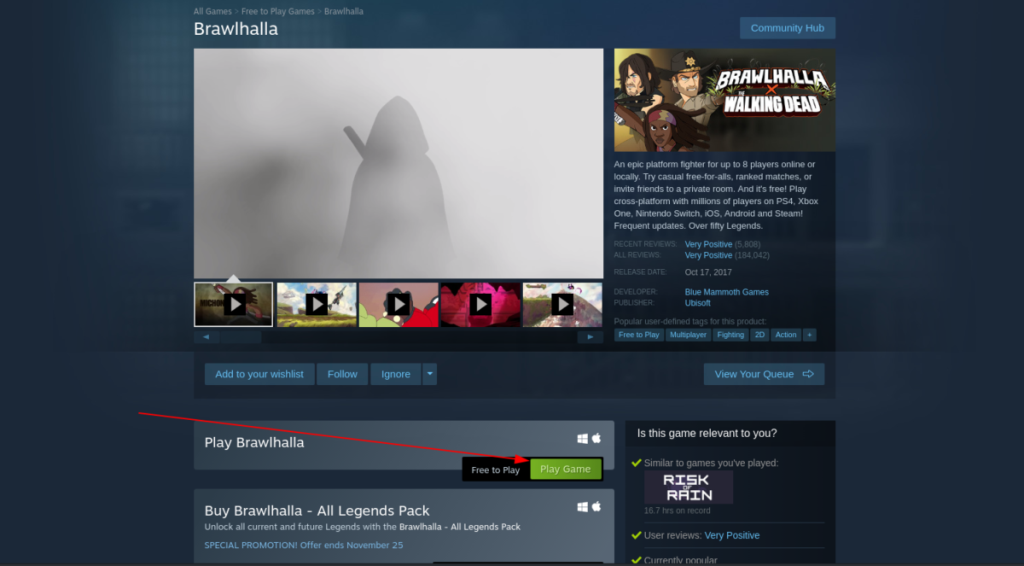
Sử dụng lời nhắc trên màn hình, cho Steam biết nơi cài đặt trò chơi. Hãy nhớ rằng bạn cũng có thể xem DLC có thể tải xuống trên trang cửa hàng Brawlhalla ngay dưới nút “Play Brawlhalla”.
Bước 4: Sau khi Brawlhalla đã tải xuống và cài đặt vào PC Linux của bạn, hãy tìm nút “LIBRARY” trong Steam và nhấp vào nút đó để truy cập thư viện trò chơi của bạn. Khi ở trong thư viện trò chơi của bạn, hãy tìm “Brawlhalla và nhấp vào nó để truy cập trang trò chơi của nó.
Bước 5: Trên trang trò chơi Brawlhalla, tìm nút “CHƠI” màu xanh lá cây và nhấp vào nút đó để bắt đầu trò chơi. Sau khi chọn “CHƠI”, Steam sẽ tự động định cấu hình Brawlhalla bằng cách cài đặt một số công cụ thời gian chạy. Khi các công cụ thời gian chạy được thiết lập, trò chơi sẽ mở và sẵn sàng chơi. Vui thích!
Hướng dẫn chi tiết cách thiết lập OpenMediaVault trên Raspberry Pi 4, bao gồm cài đặt Raspbian Lite và cấu hình hệ thống hiệu quả.
Hướng dẫn chi tiết cách sử dụng trình cài đặt trình điều khiển trên Manjaro Linux cho cả CLI và GUI.
Nếu bạn sử dụng nhiều PPA trên PC Ubuntu của mình và gần đây đã nâng cấp lên Ubuntu 20.04, bạn có thể nhận thấy rằng một số PPA của bạn không hoạt động, vì chúng
Brave là một trình duyệt tập trung vào quyền riêng tư, bảo mật và dễ sử dụng. Hướng dẫn chi tiết cách sao lưu và khôi phục hồ sơ Brave.
Bạn mới sử dụng Linux và muốn thêm nhạc của mình vào Rhythmbox nhưng không chắc về cách thực hiện? Chúng tôi có thể giúp! Hãy làm theo hướng dẫn này khi chúng tôi xem xét cách thiết lập
Bạn có cần truy cập PC hoặc Máy chủ Ubuntu từ xa từ PC Microsoft Windows của mình không? Không chắc chắn về cách làm điều đó? Làm theo hướng dẫn này khi chúng tôi chỉ cho bạn
Bạn có sử dụng trình duyệt web Vivaldi làm trình điều khiển hàng ngày trên Linux không? Bạn đang cố gắng tìm cách sao lưu cài đặt trình duyệt của mình để giữ an toàn? chúng tôi
Cách tải xuống Podcast từ Linux Terminal với Podfox
Cách dọn dẹp và tăng tốc Ubuntu
Bạn đang cần một ứng dụng khách podcast tốt, thanh lịch cho máy tính để bàn Linux của mình? Nếu vậy, bạn cần dùng thử CPod. Đó là một ứng dụng nhỏ thân thiện giúp lắng nghe








